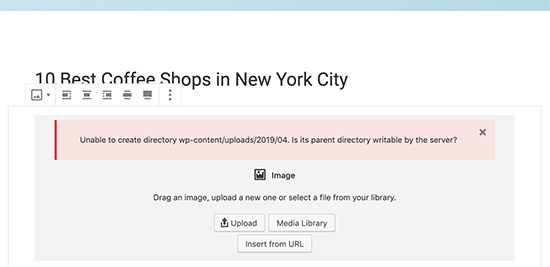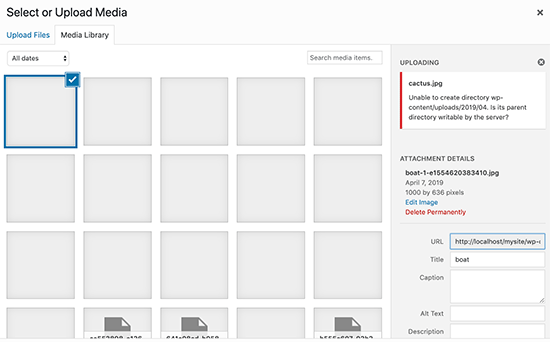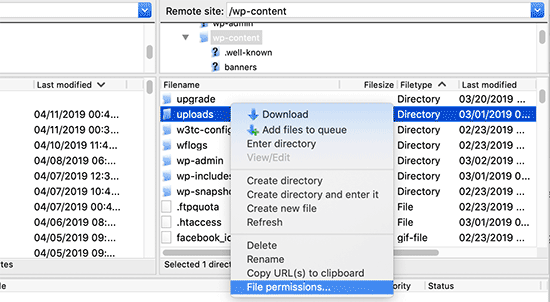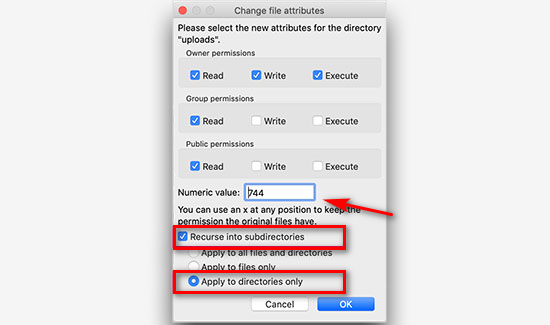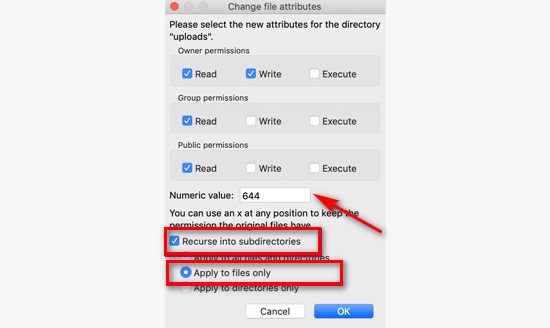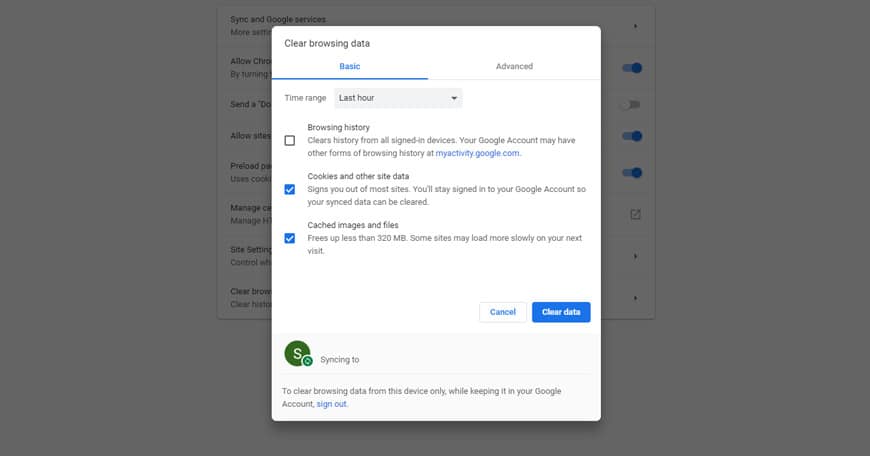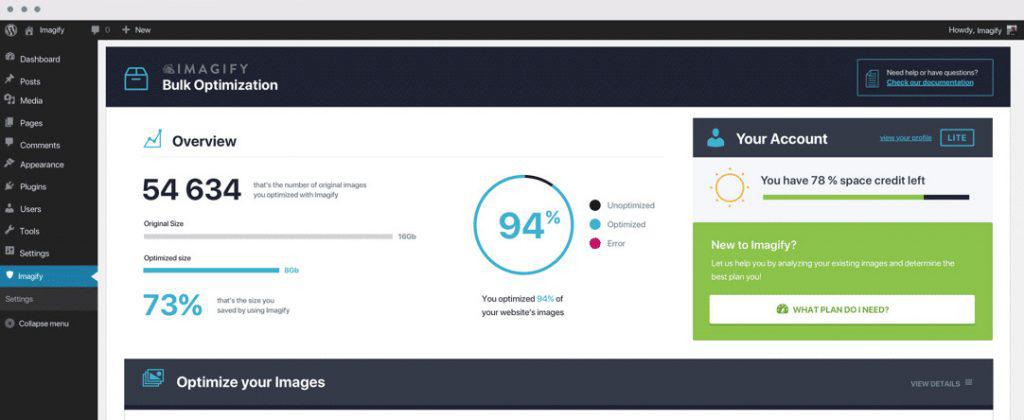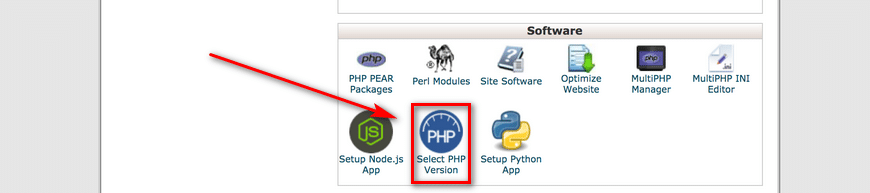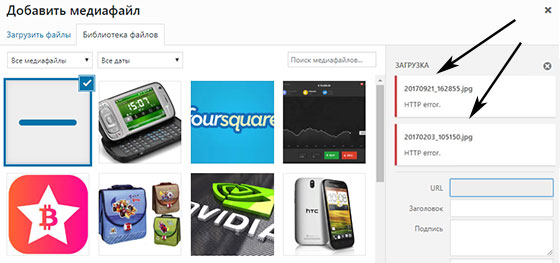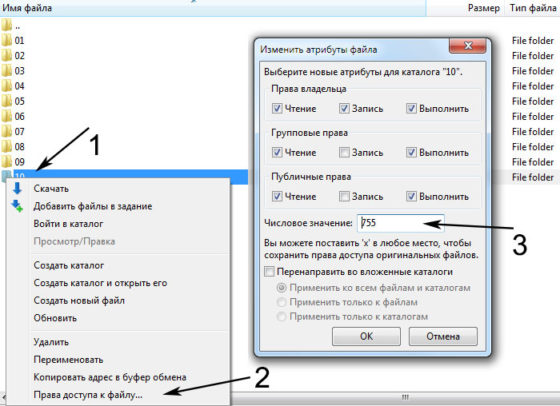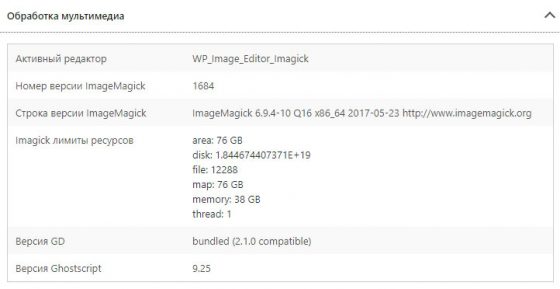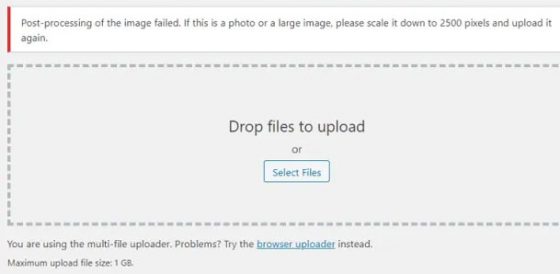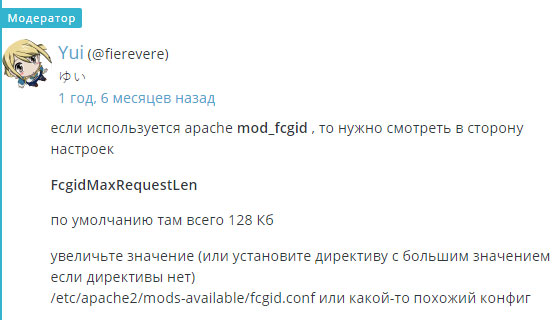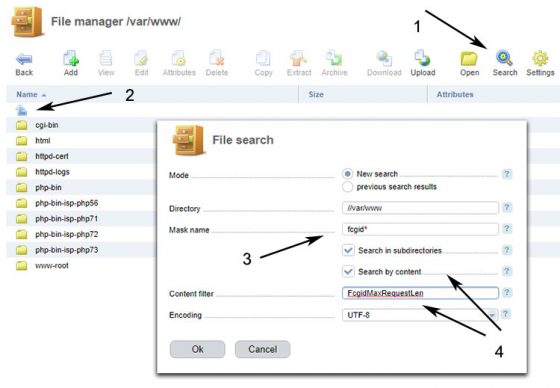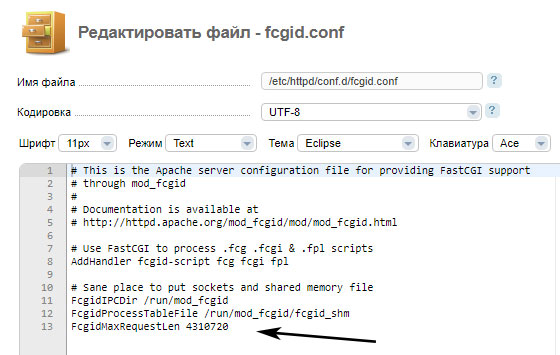Support » Plugin: WooCommerce » Error getting remote image, Error: Forbidden
-
Hi, I am trying to import bulk external products but getting “Error getting remote image, Error: Forbidden” error.
I also contacted the hosting provider, as per them there is no issue at their end, they made some changes at hosting but still the same problem
download product csv here.
Viewing 6 replies — 1 through 6 (of 6 total)
-
Plugin Support
Rynald0s.a11n
(@rynald0s)
Automattic Happiness Engineer
Hi @mymobile!
This error message indicates that the particular images are either not present on the server, or it’s not publicly accessible. If it’s the latter, then it might be caused by a conflict with your theme or another plugin, especially if you are following the correct steps as outlined in the documentation here:
https://docs.woocommerce.com/document/product-csv-importer-exporter/#section-3
With that said, my recommendation at this time would be to temporarily switch to a default WordPress theme, like Storefront, followed by disabling all your plugins except for WooCommerce core, and then running the import once again, to see if that resolves the issue.
We have some documentation on the conflict testing procedure here:
https://docs.woocommerce.com/document/how-to-test-for-conflicts/`
Cheers!
Hi @rynald0s,
I did all you suggested but still the same problem, images are available on the remote server.
It’s working using wp all import plugin, all images are being uploaded. Please advise what next I can do.Plugin Support
Con a11n
(@conschneider)
Automattic Happiness Engineer
Hi there,
I did all you suggested but still the same problem, images are available on the remote server.
Ok, thanks for trying. Let’s try together then. I just tried downloading your CSV to no avail: https://d.pr/i/NGHAPz
Could you post it again? We ll try a quick test import.
Kind regards,
Hi,
Thanks for reply,
Sorry, that csv deleted accidentally from server, you can download here.
Every time I try to import, it imports 5 – 10 new products in every try and skips all others.
Plugin Support
Mirko P.
(@rainfallnixfig)
Hi @mymobile,
Thanks for sharing your csv file with us.
I looked at the csv and the formatting follows the csv general guidelines, except this part:
Link to image: https://i.imgur.com/SO3vo4z.pngTitle should be “Name” according to the CSV columns and formatting:
https://github.com/woocommerce/woocommerce/wiki/Product-CSV-Import-Schema#csv-columns-and-formatting
but it’s still giving an error getting the remote image.
That error would be normally server-related or could be something on your site itself that is blocking the request.
Could you please share a copy of your site’s System Status for further checks? You can find it via WooCommerce > Status. Select “Get system report” and then “Copy for support”. Once you’ve done that, paste it here in your response.
Thanks!
Plugin Support
Mirko P.
(@rainfallnixfig)
Hi there,
We haven’t heard back from you in a while, so I’m going to mark this as resolved – we’ll be here if and/or when you are ready to continue.
Viewing 6 replies — 1 through 6 (of 6 total)
- The topic ‘Error getting remote image, Error: Forbidden’ is closed to new replies.
Support » Plugin: WooCommerce » Error getting remote image, Error: Forbidden
-
Hi, I am trying to import bulk external products but getting “Error getting remote image, Error: Forbidden” error.
I also contacted the hosting provider, as per them there is no issue at their end, they made some changes at hosting but still the same problem
download product csv here.
Viewing 6 replies — 1 through 6 (of 6 total)
-
Plugin Support
Rynald0s.a11n
(@rynald0s)
Automattic Happiness Engineer
Hi @mymobile!
This error message indicates that the particular images are either not present on the server, or it’s not publicly accessible. If it’s the latter, then it might be caused by a conflict with your theme or another plugin, especially if you are following the correct steps as outlined in the documentation here:
https://docs.woocommerce.com/document/product-csv-importer-exporter/#section-3
With that said, my recommendation at this time would be to temporarily switch to a default WordPress theme, like Storefront, followed by disabling all your plugins except for WooCommerce core, and then running the import once again, to see if that resolves the issue.
We have some documentation on the conflict testing procedure here:
https://docs.woocommerce.com/document/how-to-test-for-conflicts/`
Cheers!
Hi @rynald0s,
I did all you suggested but still the same problem, images are available on the remote server.
It’s working using wp all import plugin, all images are being uploaded. Please advise what next I can do.Plugin Support
Con a11n
(@conschneider)
Automattic Happiness Engineer
Hi there,
I did all you suggested but still the same problem, images are available on the remote server.
Ok, thanks for trying. Let’s try together then. I just tried downloading your CSV to no avail: https://d.pr/i/NGHAPz
Could you post it again? We ll try a quick test import.
Kind regards,
Hi,
Thanks for reply,
Sorry, that csv deleted accidentally from server, you can download here.
Every time I try to import, it imports 5 – 10 new products in every try and skips all others.
Plugin Support
Mirko P.
(@rainfallnixfig)
Hi @mymobile,
Thanks for sharing your csv file with us.
I looked at the csv and the formatting follows the csv general guidelines, except this part:
Link to image: https://i.imgur.com/SO3vo4z.pngTitle should be “Name” according to the CSV columns and formatting:
https://github.com/woocommerce/woocommerce/wiki/Product-CSV-Import-Schema#csv-columns-and-formatting
but it’s still giving an error getting the remote image.
That error would be normally server-related or could be something on your site itself that is blocking the request.
Could you please share a copy of your site’s System Status for further checks? You can find it via WooCommerce > Status. Select “Get system report” and then “Copy for support”. Once you’ve done that, paste it here in your response.
Thanks!
Plugin Support
Mirko P.
(@rainfallnixfig)
Hi there,
We haven’t heard back from you in a while, so I’m going to mark this as resolved – we’ll be here if and/or when you are ready to continue.
Viewing 6 replies — 1 through 6 (of 6 total)
- The topic ‘Error getting remote image, Error: Forbidden’ is closed to new replies.
Здравствуйте, друзья !
Столкнулся с такой проблемой. Два совершенно разных проекта, но очень похожая картинка. Все нижеописанные сайты живут на BrainyCP на своем сервере и в общем то поддаются настройкам. Все проекты на wordpress+woocommerce. Все «живут» в рамках одного хост-аккаунта BrainyCP.
Ситуация один — имеется плагин WooCommerce to WooCommerce Product Synchronization Via API — который, соответственно, способен достаточно в комфортном виде синхронизировать товары с одного магазина на другой/другие. И прекрасно он работал, но в какой то момент (подробности что обновлялось/менялось на программном уровне, к сожалению упущен), но в данный момент при попытке синхронизации выдает следующее:
[29/Sep/2021:12:25:28] (edit) Array
[29/Sep/2021:12:25:28] (edit) Error: Ошибка дистанционного получения изображения https://eco-d-eco.ru/wp-content/uploads … 100_56.jpg. Ошибка: Предоставлен неверный URL. [woocommerce_product_image_upload_error]{«code»:»woocommerce_product_image_upload_error»,»message»:»u041eu0448u0438u0431u043au0430 u0434u0438u0441u0442u0430u043du0446u0438u043eu043du043du043eu0433u043e u043fu043eu043bu0443u0447u0435u043du0438u044f u0438u0437u043eu0431u0440u0430u0436u0435u043du0438u044f https://eco-d-eco.ru/wp-content/uploads/2021/08/cashpo_100_100_56.jpg. u041eu0448u0438u0431u043au0430: u041fu0440u0435u0434u043eu0441u0442u0430u0432u043bu0435u043d u043du0435u0432u0435u0440u043du044bu0439 URL.»,»data»:{«status»:400}}
[29/Sep/2021:12:25:39] (edit) Array
[29/Sep/2021:12:25:39] (edit) Error: Ошибка дистанционного получения изображения https://eco-d-eco.ru/wp-content/uploads … 115_28.jpg. Ошибка: Предоставлен неверный URL. [woocommerce_product_image_upload_error]{«code»:»woocommerce_product_image_upload_error»,»message»:»u041eu0448u0438u0431u043au0430 u0434u0438u0441u0442u0430u043du0446u0438u043eu043du043du043eu0433u043e u043fu043eu043bu0443u0447u0435u043du0438u044f u0438u0437u043eu0431u0440u0430u0436u0435u043du0438u044f https://eco-d-eco.ru/wp-content/uploads/2021/08/cashpo_100_115_28.jpg. u041eu0448u0438u0431u043au0430: u041fu0440u0435u0434u043eu0441u0442u0430u0432u043bu0435u043d u043du0435u0432u0435u0440u043du044bu0439 URL.»,»data»:{«status»:400}}
В итоге — на дочернем сайте обновляется инфа/цена, фото не обновляется. Новые товары не переносятся совсем…
Аналогичная картина на второй связке. Там все попроще. CSV импорт. с одного сайта экспорт товара, на другой — импорт, расписываем какие поля куда. Нажимаем импорт — и получаем очень похожую картину:
Ошибка дистанционного получения изображения https://biolan-eco.ru/wp-content/upload … arette.jpg. Ошибка: Предоставлен неверный URL.
Ошибка дистанционного получения изображения https://biolan-eco.ru/wp-content/upload … et_eco.jpg. Ошибка: Предоставлен неверный URL.
Ну и так далее… В общем импорт не работает. Если вычитаем из уравнения ссылки на картинки товаров на другом сайте — всё работает…
Вот такая вот проблема…
И еще, внимание, тож не смог мирным путем победить. Если сайт работает на php7.4 — то при импорте во второй ситуации выскакивает — «Извините, этот тип файла недопустим по соображениям безопасности.»… Всяческие unfiltered upload в wp-config никак не помогают. Помогло только переключение на php8. Вот еще проблема !
Спасите — помогите, братцы ! Всем — Добра и хорошего дня !
Describe the bug
Error getting remote image https://dz.jumia.is/F4MMY1ypiCMQ6VJ-zx1Y9T7NDzs=/fit-in/500x500/filters:fill(white):sharpen(1. Error: cURL error 28: Operation timed out after 10001 milliseconds with 0 out of 0 bytes received
example URL https://dz.jumia.is/F4MMY1ypiCMQ6VJ-zx1Y9T7NDzs=/fit-in/500x500/filters:fill(white):sharpen(1,0,false):quality(100)/product/19/892/1.jpg?5327
without =/fit-in/500x500/filters:fill(white):sharpen(1,0,false):quality(100)
Import complete! 2 products imported
«`
`
### WordPress Environment ###
WordPress address (URL): http://localhost/wordpress
Site address (URL): http://localhost/wordpress
WC Version: 3.6.5
Log Directory Writable: ✔
WP Version: 5.2.2
WP Multisite: –
WP Memory Limit: 256 MB
WP Debug Mode: –
WP Cron: ✔
Language: en_US
External object cache: –
Server Environment
Server Info: Apache/2.4.29 (Ubuntu)
PHP Version: 7.1.31-1+ubuntu18.04.1+deb.sury.org+1 — We recommend using PHP version 7.2 or above for greater performance and security. How to update your PHP version
PHP Post Max Size: 8 MB
PHP Time Limit: 30
PHP Max Input Vars: 1000
cURL Version: 7.58.0
OpenSSL/1.1.1c
SUHOSIN Installed: –
MySQL Version: 5.5.5-10.1.40-MariaDB-0ubuntu0.18.04.1
Max Upload Size: 2 MB
Default Timezone is UTC: ✔
fsockopen/cURL: ✔
SoapClient: ❌ Your server does not have the SoapClient class enabled — some gateway plugins which use SOAP may not work as expected.
DOMDocument: ✔
GZip: ✔
Multibyte String: ✔
Remote Post: ✔
Remote Get: ✔
Database
WC Database Version: 3.6.5
WC Database Prefix: wp_
MaxMind GeoIP Database: ✔
Total Database Size: 228.79MB
Database Data Size: 221.13MB
Database Index Size: 7.66MB
wp_woocommerce_sessions: Data: 0.02MB + Index: 0.02MB
wp_woocommerce_api_keys: Data: 0.02MB + Index: 0.03MB
wp_woocommerce_attribute_taxonomies: Data: 0.02MB + Index: 0.02MB
wp_woocommerce_downloadable_product_permissions: Data: 0.02MB + Index: 0.06MB
wp_woocommerce_order_items: Data: 0.02MB + Index: 0.02MB
wp_woocommerce_order_itemmeta: Data: 0.02MB + Index: 0.03MB
wp_woocommerce_tax_rates: Data: 0.02MB + Index: 0.06MB
wp_woocommerce_tax_rate_locations: Data: 0.02MB + Index: 0.03MB
wp_woocommerce_shipping_zones: Data: 0.02MB + Index: 0.00MB
wp_woocommerce_shipping_zone_locations: Data: 0.02MB + Index: 0.03MB
wp_woocommerce_shipping_zone_methods: Data: 0.02MB + Index: 0.00MB
wp_woocommerce_payment_tokens: Data: 0.02MB + Index: 0.02MB
wp_woocommerce_payment_tokenmeta: Data: 0.02MB + Index: 0.03MB
wp_woocommerce_log: Data: 0.02MB + Index: 0.02MB
wp_commentmeta: Data: 0.02MB + Index: 0.03MB
wp_comments: Data: 0.02MB + Index: 0.09MB
wp_ip_geo_block_cache: Data: 0.02MB + Index: 0.02MB
wp_ip_geo_block_logs: Data: 0.02MB + Index: 0.03MB
wp_ip_geo_block_stat: Data: 0.02MB + Index: 0.00MB
wp_links: Data: 0.02MB + Index: 0.02MB
wp_options: Data: 1.02MB + Index: 0.02MB
wp_postmeta: Data: 0.05MB + Index: 0.03MB
wp_posts: Data: 219.48MB + Index: 6.72MB
wp_termmeta: Data: 0.02MB + Index: 0.03MB
wp_terms: Data: 0.02MB + Index: 0.03MB
wp_term_relationships: Data: 0.02MB + Index: 0.02MB
wp_term_taxonomy: Data: 0.02MB + Index: 0.03MB
wp_usermeta: Data: 0.02MB + Index: 0.03MB
wp_users: Data: 0.02MB + Index: 0.05MB
wp_wc_download_log: Data: 0.02MB + Index: 0.03MB
wp_wc_product_meta_lookup: Data: 0.02MB + Index: 0.09MB
wp_wc_webhooks: Data: 0.02MB + Index: 0.02MB
Post Type Counts
attachment: 11
manga: 26989
post: 1
product: 2
revision: 12
scheduled-action: 1
Security
Secure connection (HTTPS): ❌
Your store is not using HTTPS. Learn more about HTTPS and SSL Certificates.
Hide errors from visitors: ✔
Active Plugins (4)
WooCommerce: by Automattic – 3.6.5 – 3.7.0 is available
WordPress Importer: by wordpressdotorg – 0.6.4
Inactive Plugins (4)
Akismet Anti-Spam: by Automattic – 4.1.2
Hello Dolly: by Matt Mullenweg – 1.7.2
Settings
API Enabled: –
Force SSL: –
Currency: GBP (£)
Currency Position: left
Thousand Separator: ,
Decimal Separator: .
Number of Decimals: 2
Taxonomies: Product Types: external (external)
grouped (grouped)
simple (simple)
variable (variable)
Taxonomies: Product Visibility: exclude-from-catalog (exclude-from-catalog)
exclude-from-search (exclude-from-search)
featured (featured)
outofstock (outofstock)
rated-1 (rated-1)
rated-2 (rated-2)
rated-3 (rated-3)
rated-4 (rated-4)
rated-5 (rated-5)
Connected to WooCommerce.com: –
WC Pages
Shop base: ❌ Page not set
Cart: ❌ Page not set
Checkout: ❌ Page not set
My account: ❌ Page not set
Terms and conditions: ❌ Page not set
Theme
Name: mnanauk
Version: 1.0.1
Author URL: https://www.sa3i9a.com/License
Child Theme: ❌ – If you are modifying WooCommerce on a parent theme that you did not build personally we recommend using a child theme. See: How to create a child theme
WooCommerce Support: ❌ Not declared
Templates
Overrides: –
Action Scheduler
Complete: 1
Oldest: 2019-08-16 20:32:11 +0000
Newest: 2019-08-16 20:32:11 +0000
Pending: 0
Oldest: –
Newest: –
Canceled: 0
Oldest: –
Newest: –
In-progress: 0
Oldest: –
Newest: –
Failed: 0
Oldest: –
Newest: –
`
Дистанционное получение изображения
-
Здравствуйте. Хочу заняться доставкой товаров, каталог себе добавить нужно, но при импорте товара с Икеи пишет «Ошибка дистанционного получения изображения»
Страница, с которой нужна помощь: [войдите, чтобы увидеть ссылку]
Просмотр 2 ответов — с 1 по 2 (всего 2)
-
при импорте товара с Икеи пишет «Ошибка дистанционного получения изображения»
Мы можем только пожелать вам удачно разобраться самостоятельно, т.к. причин этой ошибки дофига, как и путей решения.
А Икея разрешает импортировать их каталог?
Так же проблема может возникать из-за расширения картинки, у них формат webp.
Просмотр 2 ответов — с 1 по 2 (всего 2)
- Тема «Дистанционное получение изображения» закрыта для новых ответов.
- Форум: Плагины
- 2 ответа
- 3 участника
- Последний ответ: zgd41
- Последняя активность: 1 год, 6 месяцев назад
- Статус: нерешённая
-
#1
Добрый день!
Помогите и мне, пожалуйста. Я создаю интернет-магазин woocommerce. Я новичок.
Мне нужно загрузить товар на сайт я скачал wp all import, у меня получается загрузить все, что мне нужно кроме картинок!
Я загрузил их в «Медиафайлы». Способ загрузки выбираю «Use images currently in Media Library». в поле с изображением перетаскиваю ID рисунка, нажимаю на «превью и тест» все видно, все хорошо.
НО после окончательной загрузки csv картинки не подтягиваются на сайт. Статус изображения «не прикреплён».
С помощью этого варианта «Use images currently uploaded in wp-content/uploadswpallimportfiles» ничего не получается вообще.
Я просмотрел кучу видео уроков, но все равно не получается!
Пожалуйста, помогите
-
#2
забыл добавить, что картинки у меня просто в папке, в csv не указанна никакая инфа по изображениям, кроме id картинки
-
#3
Может поможет: только я другим плагином импорта пользуюсь: попробуйте не id картинки , а урл прописать, т.е полный путь до папки с картинкой? А вообще : wp-content/uploadswpallimportfiles не правильный путь, т.к. при загрузке через медиафайлы вордпресc всегда!!! сохраняет их в папке wp-content/uploads/2016/03 ну понятно что последние соответствуют году и месяцу))) Чтобы использовать этот путь: wp-content/uploads/wpallimport/files/ надо картинки загрузить именно в эту папку wpallimport/files через фтп!
-
#4
Спасибо.
Но я не совсем понятно выразился. Если я прописываю юрл, у меня одна картинка подтягивается ко всем товарам-это при указании имени, если имя не указывать, а просто путь к папке, то не находит ни одну картинку.
Я пробовал и в папку /2016/3 загружать и в wpallimport/file. Не находит изображения. Вернее, в первом варианте находит, отображает в примере картинку. Но на сайт к товару не подтягивает вообще никак(((.
Сервер у меня локальный, open server, это ведь роли не играет??
-
#5
Может попробовать другой плагин импорта? По идее к каждому товару нужно прописывать свою картинку , т.е для каждого товара должен быть свой урл картинки. Например: к товару №1 — /2016/3/img1.jpg к товару №2 — /2016/3/img2.jpg , и так далее. Если стоит всего один урл на все товары, он и будет показывать одну картинку!
-
#6
если перетаскивать {id[1]} (он же название изображения) из csv так и получается — у каждого товара свой рисунок, вручную я не могу указывать свой url каждой картинке (у меня 1500 изображений/товаров)
{id[1]}
сможете подсказать какой можно еще плагин попробовать (бесплатный)? чтобы можно было указать описание, атрибуты….
-
#7
Этот способ «Use images currently in Media Library» видит картинки в предпросмотре, но не подтягивает их на сайт.
картинки лежат тут: W:domainsshket.dp.uawp-contentuploads20163
Этот способ «Use images currently uploaded in wp-content/uploadswpallimportfiles» не видит картинки даже в предпросмотре и соответсвенно не подтягивает их к сайту
картинки лежат тут: W:domainsshket.dp.uawp-contentuploadswpallimportfiles
-
#8
content/uploadswpallimportfiles скажите а слэши специально так стоят? Может Вы просто адрес неправильно пишите по идее ведь вот так: content/uploads/wpallimport/files/
-
#9
вот я тоже на это внимание обратил…мой путь с верными «слешами», а в примере на wp слеш наоборот.. посмотрите, пожал, я правильно указываю путь ?? (фото лежат 100% ) или может и ID фото в конце нужно поставить?
-
#10
Вообще обычно так и прописывают урл картинки руками, но это упрощается в экселевской таблице. Ещё лучше в опен офис, т.к. эксель не формирует годный цсв файл. Если надо я объясню как сделать в таблице.
-
#11
На скрине вообще ничего не видно мне)))
-
#12
вот немного лучше фото
-
#13
вот вырезал
-
Безымянный.jpg
71.9 KB · Просмотры: 26
-
#14
Слушайте туплю не по детски, а разве к WP All Import расширение специальное под Woocommerce не надо устанавливать?
-
#15
у меня стоит
-
#16
Я вижу по крайней мере одну ошибку — это сепаратор, он должен быть не запятая , а точка с запятой, иначе csv файл не читается.
-
#17
что такое сепаратор?)
-
#18
Вот этот адрес плагин прописывает или Вы: W:domainsshket.dp.uawp-contentuploadswpallimportfiles ? Если Вы то у Вас все слэши в другую сторону.
-
#19
Разделитель: Там строчка есть enter image filename on per line … и там окошечко в нем стоит запятая поменяйте на точку с запятой и попробуйте ещё раз выставив использовать файлы из библиотеки! Когда формируется цсв файл, там все в одну строку, вордпресс не воспринимает разделитель как запятую, поэтому у Вас все изображения могут сливаться одной строкой, и из-за этого мучения)))
-
#20
я копирую путь к изображениям… вверху папки :
Я использую v2 REST API. Этот код отлично работал на более старых версиях WordPress и WooCommerce. Я не могу загрузить изображение к продукту.
Первая ошибка после обновления, которую я получил, была:
array (
'code' => 'woocommerce_product_image_upload_error',
'message' => 'Invalid image: Sorry, this file type is not permitted for security reasons.',
'data' =>
array (
'status' => 400,
),
Решено добавлением следующего в wp-config.php в конец файла:
define('ALLOW_UNFILTERED_UPLOADS', true);
2-ю ошибку не могу понять. Изображение не загружается и остается фантомным изображением там, где оно было загружено.
Код
<?php
require __DIR__ . '/vendor/autoload.php';
use AutomatticWooCommerceClient;
$woocommerce = new Client(
'http://localhost/wordpress',
'ck_44b92c00ea35e6cc59c89c29051bf67c22e0df3a',
'cs_dd833592a1ef7a00a82c1711fd455db2e4c5bd15',
[
'wp_api' => true,
'version' => 'wc/v2',
]
);
$data['create'][] = array(
'name' => 'TEST',
'regular_price' => '4.50',
'description' => 'TEST DESC',
'type' => 'simple',
'images' => array(
array(
'alt' => '',
'name' => '',
'src' => 'http://demo2.phppointofsale.com/PHP-Point-Of-Sale-Prev/index.php/app_files/view/1',
'position' => 0,
),
)
);
$response = $woocommerce->post('products/batch',$data);
$headers = $woocommerce->http->getResponse()->getHeaders();
var_dump($headers);
var_dump($response);
Данные ответа
array(13) {
["Date"]=>
string(29) "Thu, 24 Jan 2019 18:22:16 GMT"
["Server"]=>
string(6) "Apache"
["X-Powered-By"]=>
string(9) "PHP/7.2.1"
["X-Robots-Tag"]=>
string(7) "noindex"
["Link"]=>
string(63) "<http://localhost/wordpress/wp-json/>; rel = "https://api.w.org/""
["X-Content-Type-Options"]=>
string(7) "nosniff"
["Access-Control-Expose-Headers"]=>
string(27) "X-WP-Total, X-WP-TotalPages"
["Access-Control-Allow-Headers"]=>
string(27) "Authorization, Content-Type"
["Expires"]=>
string(29) "Wed, 11 Jan 1984 05:00:00 GMT"
["Cache-Control"]=>
string(36) "no-cache, must-revalidate, max-age=0"
["Allow"]=>
string(16) "POST, PUT, PATCH"
["Content-Length"]=>
string(3) "139"
["Content-Type"]=>
string(31) "application/json; charset=UTF-8"
}
array(1) {
["create"]=>
array(1) {
[0]=>
array(2) {
["id"]=>
int(0)
["error"]=>
array(3) {
["code"]=>
string(36) "woocommerce_product_invalid_image_id"
["message"]=>
string(27) "#82 is an invalid image ID."
["data"]=>
array(1) {
["status"]=>
int(400)
}
}
}
}
}
Доказательство https://via.placeholder.com/350×150 является изображением
cmuench@cmuench:~$ curl -I "https://via.placeholder.com/350x150";
HTTP/1.1 200 OK
Server: nginx/1.6.2
Date: Mon, 28 Jan 2019 14:07:22 GMT
Content-Type: image/png
Content-Length: 1253
Last-Modified: Sun, 06 Jan 2019 22:00:10 GMT
Connection: keep-alive
ETag: "5c327a6a-4e5"
Expires: Mon, 04 Feb 2019 14:07:22 GMT
Cache-Control: max-age=604800
X-Cache: L1
Accept-Ranges: bytes
Http://demo2.phppointofsale.com/PHP-Point-Of-Sale-Prev/index.php/app_files/view/1
Заголовки из реальных файлов (не демонстрационный пример). Та же ошибка, что и в демонстрационном примере
header("Cache-Control: max-age=2592000");
header('Expires: '.gmdate('D, d M Y H:i:s', strtotime('+1 month')).' GMT');
header('Pragma: cache');
header('Content-Disposition: inline; filename = "'.$file_name.'"');
header("Content-type: ".get_mime_by_extension($file->file_name));
Я отправляю почтовый запрос в REST API woocommerce для создания продукта с изображением на нем ( https://cdn.beymen.com/productimages/opfgmmmg.0cz_IMG_01_2110085666379.jpg) (расширение файла в URL-адресе jpg, но при загрузке вы можете увидеть, что на самом деле это webP файл).
Когда я загружаю другие изображения webP, которые на самом деле заканчиваются на webp, они работают. но когда я загружаю URL-адрес выше, я получаю эту ошибку.
{'code': 'woocommerce_product_image_upload_error', 'message': 'Ошибка дистанционного получения изображения https://cdn.beymen.com/productimages/opfgmmmg.0cz_IMG_01_2110085666379.jpg. Ошибка: The checksum of the file (4572785d201f809bcdc2a9b7bf82e305) does not match the expected checksum value (feb886e9d82201b5189e121da761451d).', 'data': {'status': 400}}
1 ответ
Вы можете исправить это, используя следующий фрагмент
add_filter('wp_handle_sideload_prefilter', 'real_image_ext');
function real_image_ext($file){
$real_mime = wp_get_image_mime( $file['tmp_name'] );
$mime_to_ext = apply_filters(
'getimagesize_mimes_to_exts',
array(
'image/jpeg' => 'jpg',
'image/png' => 'png',
'image/gif' => 'gif',
'image/bmp' => 'bmp',
'image/tiff' => 'tif',
'image/webp' => 'webp',
)
);
if ( ! empty( $mime_to_ext[ $real_mime ] ) ) {
$file['name'] = pathinfo($file['name'], PATHINFO_FILENAME) . '.' . $mime_to_ext[ $real_mime ];
}
return $file;
}
0
Moshe Gross
4 Июл 2022 в 23:30
В общем проблема такая, есть файл импорта товаров, при импорте высвечивается ошибка
Ошибка дистанционного получения изображения https://santech.ru/data/thumbs/w500h800Nfltr_wmi/c… Ошибка: cURL error 60: SSL certificate problem: unable to get local issuer certificate
Как такое лечить ? Из-за этой ошибки ни один товар не могу импортировать в woocommerce, может плагин какой есть для wp решающий проблему или в конфиг чего добавить, интернет пропокопал, по woo ничего дельного нет
Describe the bug
Error getting remote image https://dz.jumia.is/F4MMY1ypiCMQ6VJ-zx1Y9T7NDzs=/fit-in/500x500/filters:fill(white):sharpen(1. Error: cURL error 28: Operation timed out after 10001 milliseconds with 0 out of 0 bytes received
example URL https://dz.jumia.is/F4MMY1ypiCMQ6VJ-zx1Y9T7NDzs=/fit-in/500x500/filters:fill(white):sharpen(1,0,false):quality(100)/product/19/892/1.jpg?5327
without =/fit-in/500x500/filters:fill(white):sharpen(1,0,false):quality(100)
Import complete! 2 products imported
`
### WordPress Environment ###
WordPress address (URL): http://localhost/wordpress
Site address (URL): http://localhost/wordpress
WC Version: 3.6.5
Log Directory Writable: ✔
WP Version: 5.2.2
WP Multisite: –
WP Memory Limit: 256 MB
WP Debug Mode: –
WP Cron: ✔
Language: en_US
External object cache: –
Server Environment
Server Info: Apache/2.4.29 (Ubuntu)
PHP Version: 7.1.31-1+ubuntu18.04.1+deb.sury.org+1 — We recommend using PHP version 7.2 or above for greater performance and security. How to update your PHP version
PHP Post Max Size: 8 MB
PHP Time Limit: 30
PHP Max Input Vars: 1000
cURL Version: 7.58.0
OpenSSL/1.1.1c
SUHOSIN Installed: –
MySQL Version: 5.5.5-10.1.40-MariaDB-0ubuntu0.18.04.1
Max Upload Size: 2 MB
Default Timezone is UTC: ✔
fsockopen/cURL: ✔
SoapClient: ❌ Your server does not have the SoapClient class enabled — some gateway plugins which use SOAP may not work as expected.
DOMDocument: ✔
GZip: ✔
Multibyte String: ✔
Remote Post: ✔
Remote Get: ✔
Database
WC Database Version: 3.6.5
WC Database Prefix: wp_
MaxMind GeoIP Database: ✔
Total Database Size: 228.79MB
Database Data Size: 221.13MB
Database Index Size: 7.66MB
wp_woocommerce_sessions: Data: 0.02MB + Index: 0.02MB
wp_woocommerce_api_keys: Data: 0.02MB + Index: 0.03MB
wp_woocommerce_attribute_taxonomies: Data: 0.02MB + Index: 0.02MB
wp_woocommerce_downloadable_product_permissions: Data: 0.02MB + Index: 0.06MB
wp_woocommerce_order_items: Data: 0.02MB + Index: 0.02MB
wp_woocommerce_order_itemmeta: Data: 0.02MB + Index: 0.03MB
wp_woocommerce_tax_rates: Data: 0.02MB + Index: 0.06MB
wp_woocommerce_tax_rate_locations: Data: 0.02MB + Index: 0.03MB
wp_woocommerce_shipping_zones: Data: 0.02MB + Index: 0.00MB
wp_woocommerce_shipping_zone_locations: Data: 0.02MB + Index: 0.03MB
wp_woocommerce_shipping_zone_methods: Data: 0.02MB + Index: 0.00MB
wp_woocommerce_payment_tokens: Data: 0.02MB + Index: 0.02MB
wp_woocommerce_payment_tokenmeta: Data: 0.02MB + Index: 0.03MB
wp_woocommerce_log: Data: 0.02MB + Index: 0.02MB
wp_commentmeta: Data: 0.02MB + Index: 0.03MB
wp_comments: Data: 0.02MB + Index: 0.09MB
wp_ip_geo_block_cache: Data: 0.02MB + Index: 0.02MB
wp_ip_geo_block_logs: Data: 0.02MB + Index: 0.03MB
wp_ip_geo_block_stat: Data: 0.02MB + Index: 0.00MB
wp_links: Data: 0.02MB + Index: 0.02MB
wp_options: Data: 1.02MB + Index: 0.02MB
wp_postmeta: Data: 0.05MB + Index: 0.03MB
wp_posts: Data: 219.48MB + Index: 6.72MB
wp_termmeta: Data: 0.02MB + Index: 0.03MB
wp_terms: Data: 0.02MB + Index: 0.03MB
wp_term_relationships: Data: 0.02MB + Index: 0.02MB
wp_term_taxonomy: Data: 0.02MB + Index: 0.03MB
wp_usermeta: Data: 0.02MB + Index: 0.03MB
wp_users: Data: 0.02MB + Index: 0.05MB
wp_wc_download_log: Data: 0.02MB + Index: 0.03MB
wp_wc_product_meta_lookup: Data: 0.02MB + Index: 0.09MB
wp_wc_webhooks: Data: 0.02MB + Index: 0.02MB
Post Type Counts
attachment: 11
manga: 26989
post: 1
product: 2
revision: 12
scheduled-action: 1
Security
Secure connection (HTTPS): ❌
Your store is not using HTTPS. Learn more about HTTPS and SSL Certificates.
Hide errors from visitors: ✔
Active Plugins (4)
WooCommerce: by Automattic – 3.6.5 – 3.7.0 is available
WordPress Importer: by wordpressdotorg – 0.6.4
Inactive Plugins (4)
Akismet Anti-Spam: by Automattic – 4.1.2
Hello Dolly: by Matt Mullenweg – 1.7.2
Settings
API Enabled: –
Force SSL: –
Currency: GBP (£)
Currency Position: left
Thousand Separator: ,
Decimal Separator: .
Number of Decimals: 2
Taxonomies: Product Types: external (external)
grouped (grouped)
simple (simple)
variable (variable)
Taxonomies: Product Visibility: exclude-from-catalog (exclude-from-catalog)
exclude-from-search (exclude-from-search)
featured (featured)
outofstock (outofstock)
rated-1 (rated-1)
rated-2 (rated-2)
rated-3 (rated-3)
rated-4 (rated-4)
rated-5 (rated-5)
Connected to WooCommerce.com: –
WC Pages
Shop base: ❌ Page not set
Cart: ❌ Page not set
Checkout: ❌ Page not set
My account: ❌ Page not set
Terms and conditions: ❌ Page not set
Theme
Name: mnanauk
Version: 1.0.1
Author URL: https://www.sa3i9a.com/License
Child Theme: ❌ – If you are modifying WooCommerce on a parent theme that you did not build personally we recommend using a child theme. See: How to create a child theme
WooCommerce Support: ❌ Not declared
Templates
Overrides: –
Action Scheduler
Complete: 1
Oldest: 2019-08-16 20:32:11 +0000
Newest: 2019-08-16 20:32:11 +0000
Pending: 0
Oldest: –
Newest: –
Canceled: 0
Oldest: –
Newest: –
In-progress: 0
Oldest: –
Newest: –
Failed: 0
Oldest: –
Newest: –
`
Вы когда-нибудь сталкивались с ошибкой при загрузке изображения в WordPress? Очевидно, что эта ошибка возникает, когда вы пытаетесь загрузить новое изображение на свой сайт. Но в чем причина? Ошибка загрузки изображения WordPress – одна из самых частых ошибок в WordPress.
К счастью, есть много способов исправить эту ошибку. В этой статье мы обсудим, как исправить ошибку загрузки изображения WordPress.
Как и любые другие платформы CMS, в WordPress есть баги и ошибки. Однако, поскольку эта CMS разработана как для любителей, так и для профессиональных пользователей, исправить ошибки не так уж и сложно. Особенно ошибка загрузки изображения WordPress.
Прежде чем мы представим способы исправления этой ошибки, задумывались ли вы об ошибке? Почему возникает ошибка загрузки изображения WordPress?
Как вы, наверное, знаете, файлы вашего сайта хранятся на вашем сервере. Чтобы ваш сайт мог читать файлы, ему нужны разрешения. Если есть какие-либо проблемы с разрешениями ваших файлов, вы получите разные ошибки и в этом случае ошибку загрузки изображения WordPress.
Когда ваши изображения исчезают из вашей медиа-галереи, это еще один признак этой ошибки.
Но как меняются эти разрешения? Когда вы не прикасались к ним или даже не знали, что они существуют. Для этого есть много причин. Например, когда ваш сервер обновляется, эти разрешения могут измениться, и вы получите ошибку загрузки изображения WordPress.
Исправить ошибку загрузки изображения WordPress
Пришло время взглянуть на несколько способов исправить ошибку загрузки изображений WordPress.
1. Исправьте ошибку создания каталога в WordPress.
В этом методе вам необходимо подключиться к своему сайту с помощью FTP-клиента. Итак, первое, что вам нужно, это учетная запись FTP и клиент FTP. Доступно множество FTP-клиентов, но самым популярным из них является FileZilla.
После подключения к вашему веб-сайту через FTP перейдите в папку wp / content.
В этой папке вы можете найти загрузки. На вашем веб-сайте WordPress все медиафайлы, которые вы загружаете, хранятся в этой папке. Щелкните правой кнопкой мыши папку загрузок и выберите разрешения для файлов. Как на картинке ниже:
После того, как вы нажмете на права доступа к файлу, появится новое окно. Первый шаг, который вам нужно сделать, – установить разрешение для папки и подкаталоги Загрузки на 744.
Для этого введите только 744 числовое значение. Не забудьте проверить «Рекурсия по подкаталогам» и «Применить только к каталогам». Наконец, нажмите ОК. (Если 744 не исправил ошибку, попробуйте 755)
Следующим шагом является изменение разрешений для ваших файлов внутри папки загрузок. Для этого щелкните правой кнопкой мыши папку загрузок и выберите разрешение файла.
Теперь введите 644 в числовом значении и убедитесь, что установлены флажки «Повторять в подкаталоги» и «Применить только к файлам». Затем нажмите ОК.
Убедитесь, что вы ввели правильные значения / числа.
2. Исправьте ошибку HTTP при загрузке изображения в WordPress.
Еще одна ошибка, которая может возникнуть при загрузке изображения в WordPress, – это ошибка HTTP.
Из всех ошибок ошибка HTTP WordPress – это последняя ошибка, которую хотел бы увидеть каждый пользователь. Потому что исправление этой ошибки требует очень много времени.
Эта ошибка не оставляет следов, поэтому иногда бывает сложно найти источник, и вам нужно пробовать каждое исправление, пока не найдете нужное.
Ниже мы упомянули несколько способов исправить ошибку HTTP в WordPress:
Обновите страницу или смените браузер
Кроме того, срок, в течение которого вам разрешено оставаться в WordPress, возможно, истек, и вам необходимо повторно войти в свою учетную запись.
Этот метод может быть слишком простым для работы, но вы удивитесь, сколько раз этот метод действительно работал. Вам просто нужно обновить ваш браузер. Эта ошибка может возникнуть, когда вы отключены от своего веб-сайта и при обновлении подключения снова.
Другой проблемой может быть Интернет. Обновив свою страницу, вы можете понять, что ваш Интернет не работает. Эту ошибку также можно исправить с помощью смены браузера. Используемый вами браузер может быть несовместимым или вызывать ошибки.
Удалите кеш вашего браузера
Удаление кеша вашего браузера – еще один способ исправить ошибку HTTP при загрузке изображения.
Кеш – это набор информации о посещенных вами ранее сайтах, сохраненный в памяти вашего браузера.
Чтобы удалить кеш только для определенной страницы, на которой вы находитесь, нажмите ctrl + f5 для Windows, а в Mac и Safari используйте горячие клавиши ниже:
Mac: CMD + Shift + R
Safari: Shift + перезагрузка
Но если вы хотите полностью удалить кеш своего браузера, вам нужно перейти в настройки вашего браузера и нажать на очистку данных просмотра.
Удаление кеша отличается для каждого браузера. Вы можете использовать поиск Google, чтобы найти настройки своего браузера, или вы можете прочитать наши предыдущие статьи о том, как удалить кеш браузера.
Кроме того, вы можете прочитать наши предыдущие статьи, если хотите узнать больше об ошибке HTTP в WordPress.
Переименуйте ваш файл
WordPress дублирует файлы, добавляя номер в конце. Этот процесс обычно автоматический, но иногда он может не произойти и вызвать ошибки.
Переименуйте свое изображение и убедитесь, что вы не используете имя со специальными символами. Например, используйте такое имя: имя-файла-01.png.
Сожмите ваше изображение
Другой способ исправить эту ошибку – уменьшить размер изображения. Изображение, которое вы пытаетесь загрузить, может превышать ограничения загрузки WordPress. Чтобы сжать изображения без потери качества, вы можете использовать плагин Imagify.
Измените формат вашего изображения
Измените формат вашего изображения. Если изображение, которое вы пытаетесь загрузить, имеет формат .png, измените его на .jpg и повторите попытку. Кроме того, если ошибка возникла при загрузке изображения .jpg, попробуйте изменить формат на .png.
Деактивировать плагины и темы
Отключите свои плагины и темы. Это временно. Некоторые плагины безопасности могут вызывать ошибку HTTP. Вы также можете попытать счастья, используя тему по умолчанию.
Увеличьте лимит памяти PHP
Ваш сервер использует память PHP для работы вашего веб-сайта, а ваш веб-сайт использует память PHP для загрузки файлов.
Если ваша память PHP слишком мала или заполнена, вы получите ошибку HTTP. Следовательно, увеличение объема памяти PHP может быть еще одним исправлением ошибки HTTP. Если у вас есть какие-либо вопросы о памяти PHP, не стесняйтесь оставлять комментарии ниже или читать наши предыдущие статьи.
Обновить версию PHP
Как вы, наверное, знаете, PHP – это основной язык вашего сайта WordPress. Разработчики WordPress твердо убеждены в том, что, обновив версию PHP, можно предотвратить множество ошибок.
В cPanel перейдите в раздел «Программное обеспечение» и нажмите «Выбрать версию PHP». Вы можете просмотреть текущую версию PHP и выбрать более новую версию.
Удалить путь к медиа
Если вы недавно изменили путь к носителю, значит, у вас возникла эта ошибка. Единственный путь, который WordPress использует для сохранения загруженного вами мультимедиа, – это wp-content / uploads. Если вы создали другой файл, удалите его, чтобы WordPress мог повторно использовать исходный путь.
Отключить мод-безопасность
Mod-security – это межсетевой экран с открытым исходным кодом. В некоторых случаях, если этот мод активирован, он может вызвать ошибку HTTP при загрузке изображения. Чтобы отключить его, перейдите в свой файл .htaccess и скопируйте и вставьте код ниже:
<IfModule mod_security.c>
SecFilterEngine Off
SecFilterScanPOST Off
/<IfModule>Измените библиотеку WordPress с Imagick на GD Library
И Imagick, и GD Library используются в WordPress. Однако из-за нехватки памяти Imagick мог вызвать ошибку HTTP.
Следовательно, переключение на библиотеку GD может исправить ошибку HTTP при загрузке изображения. Просто скопируйте и вставьте приведенный ниже код в свой файл function.php:
functionwpb_image_editor_default_to_gd( $editors){
$ gd_editor= 'WP_Image_Editor_GD;'
$ editors= array_diff( $editors, array( $gd_editor) );
array_unshift( $editors, $gd_editor);
return$editors;
}
add_filter( 'wp_image_editors', 'wpb_image_editor_default_to_gd');Ограничьте Imagick в .htaccess
По умолчанию количество операций в Imagick может быть установлено на несколько операций одновременно. Но поскольку этой библиотеке не хватает памяти, это может привести к ошибкам.
Чтобы ограничить Imagick одной операцией за раз, вам необходимо скопировать и вставить приведенный ниже код в файл .htaccess:
SetEnv MAGICK_THREAD_LIMIT 1Установить плагин Add From Server
Этот плагин может быть вам большим подспорьем, независимо от того, есть ли у вас ошибка HTTP или нет. С помощью этого плагина вы можете загружать файлы большого объема в свой WordPress. Этот плагин использует SFTP.
Спросите своего хостинг-провайдера
Ваше последнее средство – связаться с вашим хостинг-провайдером. Если вы перепробовали все возможные способы, но по-прежнему получаете ошибку HTTP, лучше всего обратиться к своему хостинг-провайдеру и попросить его о помощи.
3. Исправьте ошибку отсутствия временной папки в WordPress.
Ошибка отсутствия временной папки блокирует загрузку изображения, плагинов, обновление WordPress и даже надстроек.
Что вызывает эту ошибку? Основной причиной этой ошибки могут быть настройки PHP на вашем хосте. Некоторые настройки PHP позволяют вам сохранять некоторые данные во временной папке, которую вам нужно переместить позже.
Когда вы загружаете изображение, обновляете свой WordPress или устанавливаете плагин, WordPress должен иметь доступ к этим папкам.
Если эти папки недоступны, вы получите ошибку «Отсутствует временная папка». Чтобы исправить эту ошибку, выполните следующие действия:
- Подключитесь к своему хосту с помощью FTP-клиента или через cPanel.
- Найдите файл wp-config.php.
- Откройте его в редакторе или вы можете загрузить его на свой компьютер и повторно загрузить, когда закончите с ним.
- Скопируйте и вставьте приведенный ниже код перед «Все, прекратите редактировать! Удачного ведения блога ».
define('WP_TEMP_DIR', dirname(__FILE__). '/wp-content/temp/');- Сохраните изменения и повторно загрузите файл.
- Перейдите в папку wp-content.
- Создайте новую папку и назовите ее «Temp».
- Вернитесь на свой сайт WordPress и попробуйте снова загрузить изображение.
4. Исправить загруженный файл изображения превышает ошибку upload_max_filesize_directive
Загруженный файл превышает директиву upload_max_filesize в php.ini. Ошибка возникает, когда вы пытаетесь загрузить большой файл.
Этот файл может быть изображением или даже темой. Причина этой ошибки заключается в том, что на вашем веб-сайте WordPress есть ограничения на загрузку.
Как вы, наверное, догадались, вам нужно увеличить лимит upload_max_filesize. У вас есть несколько способов исправить эту ошибку:
Увеличьте максимальный размер загружаемого файла из файла .htaccess
Для этого вам нужен только доступ к вашему файлу .htaccess. Неважно, открываете ли вы его через cPanel или FTP. Найдите файл .htaccess и отредактируйте его.
Теперь скопируйте и вставьте приведенный ниже код в свой файл .htaccess:
php_value upload_max_filesize 256MСохраните изменения и повторно загрузите файл .htaccess туда, где вы его нашли. Если вы снова столкнетесь с той же ошибкой, скопируйте и вставьте приведенный ниже код в свой файл .htaccess:
php_value post_max_size 256M
php_value memory_limit 512M
php_value max_input_time 180
php_value max_execution_time 180Убедитесь, что вы сохранили свои изменения. В противном случае этого не произойдет. Также вы можете изменить количество до максимального лимита вашего хоста.
Увеличьте размер файла из файла wp-config.php
Через cPanel или FTP подключитесь к своему сайту. Найдите файл wp-config.php. Обычно вы можете найти этот файл в корневом каталоге. Скопируйте и вставьте приведенный ниже код перед предложением «Счастливого ведения блога»:
@ini_set('upload_max_size', '256M' );Обновите файл php.ini
Еще один способ увеличить объем памяти – обновить файл php.ini. В etc / php / 7.0 / cli / php.ini / найдите файл php.ini. Откройте файл и найдите upload_max_filesize. Теперь вам нужно увеличить сумму и сохранить файл.
Если у вас нет доступа ни к одному из файлов, упомянутых выше, вам необходимо связаться с вашим хостинг-провайдером и попросить его увеличить размер загружаемого файла.
5. Исправьте ошибку HTTP при загрузке изображения в GoDaddy.
Как вы знаете, GoDaddy – популярный хостинг-провайдер. GoDaddy предоставляет вам доступ к cPanel.
Чтобы исправить ошибку HTTP при загрузке изображения в GoDaddy, вам необходимо скопировать и вставить приведенный ниже код в файл function.php:
<?php
add_filter( 'wp_image_editors', 'change_graphic_lib' );
function change_graphic_lib($array) {
return array( 'WP_Image_Editor_GD', 'WP_Image_Editor_Imagick' );
}
?>6. Исправьте ошибку HTTP при загрузке изображения в DreamHost.
Ошибка HTTP при загрузке изображения в DreamHost – одна из самых распространенных бесследных ошибок. Часто вам нужно сменить хостинг-провайдера или, деактивировав свои темы и плагины, вы можете исправить эту ошибку.
Но мы рекомендуем сначала попытаться деактивировать плагины и темы. Удалите неиспользуемые темы и плагины.
Источник записи: https://betterstudio.com
-
#1
Добрый день!
Помогите и мне, пожалуйста. Я создаю интернет-магазин woocommerce. Я новичок.
Мне нужно загрузить товар на сайт я скачал wp all import, у меня получается загрузить все, что мне нужно кроме картинок!
Я загрузил их в «Медиафайлы». Способ загрузки выбираю «Use images currently in Media Library». в поле с изображением перетаскиваю ID рисунка, нажимаю на «превью и тест» все видно, все хорошо.
НО после окончательной загрузки csv картинки не подтягиваются на сайт. Статус изображения «не прикреплён».
С помощью этого варианта «Use images currently uploaded in wp-content/uploadswpallimportfiles» ничего не получается вообще.
Я просмотрел кучу видео уроков, но все равно не получается!
Пожалуйста, помогите
-
#2
забыл добавить, что картинки у меня просто в папке, в csv не указанна никакая инфа по изображениям, кроме id картинки
-
#3
Может поможет: только я другим плагином импорта пользуюсь: попробуйте не id картинки , а урл прописать, т.е полный путь до папки с картинкой? А вообще : wp-content/uploadswpallimportfiles не правильный путь, т.к. при загрузке через медиафайлы вордпресc всегда!!! сохраняет их в папке wp-content/uploads/2016/03 ну понятно что последние соответствуют году и месяцу))) Чтобы использовать этот путь: wp-content/uploads/wpallimport/files/ надо картинки загрузить именно в эту папку wpallimport/files через фтп!
-
#4
Спасибо.
Но я не совсем понятно выразился. Если я прописываю юрл, у меня одна картинка подтягивается ко всем товарам-это при указании имени, если имя не указывать, а просто путь к папке, то не находит ни одну картинку.
Я пробовал и в папку /2016/3 загружать и в wpallimport/file. Не находит изображения. Вернее, в первом варианте находит, отображает в примере картинку. Но на сайт к товару не подтягивает вообще никак(((.
Сервер у меня локальный, open server, это ведь роли не играет??
-
#5
Может попробовать другой плагин импорта? По идее к каждому товару нужно прописывать свою картинку , т.е для каждого товара должен быть свой урл картинки. Например: к товару №1 — /2016/3/img1.jpg к товару №2 — /2016/3/img2.jpg , и так далее. Если стоит всего один урл на все товары, он и будет показывать одну картинку!
-
#6
если перетаскивать {id[1]} (он же название изображения) из csv так и получается — у каждого товара свой рисунок, вручную я не могу указывать свой url каждой картинке (у меня 1500 изображений/товаров)
{id[1]}
сможете подсказать какой можно еще плагин попробовать (бесплатный)? чтобы можно было указать описание, атрибуты….
-
#7
Этот способ «Use images currently in Media Library» видит картинки в предпросмотре, но не подтягивает их на сайт.
картинки лежат тут: W:domainsshket.dp.uawp-contentuploads20163
Этот способ «Use images currently uploaded in wp-content/uploadswpallimportfiles» не видит картинки даже в предпросмотре и соответсвенно не подтягивает их к сайту
картинки лежат тут: W:domainsshket.dp.uawp-contentuploadswpallimportfiles
-
#8
content/uploadswpallimportfiles скажите а слэши специально так стоят? Может Вы просто адрес неправильно пишите по идее ведь вот так: content/uploads/wpallimport/files/
-
#9
вот я тоже на это внимание обратил…мой путь с верными «слешами», а в примере на wp слеш наоборот.. посмотрите, пожал, я правильно указываю путь ?? (фото лежат 100% ) или может и ID фото в конце нужно поставить?
-
#10
Вообще обычно так и прописывают урл картинки руками, но это упрощается в экселевской таблице. Ещё лучше в опен офис, т.к. эксель не формирует годный цсв файл. Если надо я объясню как сделать в таблице.
-
#11
На скрине вообще ничего не видно мне)))
-
#12
вот немного лучше фото
-
#13
вот вырезал
-
Безымянный.jpg
71.9 KB · Просмотры: 27
-
#14
Слушайте туплю не по детски, а разве к WP All Import расширение специальное под Woocommerce не надо устанавливать?
-
#15
у меня стоит
-
#16
Я вижу по крайней мере одну ошибку — это сепаратор, он должен быть не запятая , а точка с запятой, иначе csv файл не читается.
-
#17
что такое сепаратор?)
-
#18
Вот этот адрес плагин прописывает или Вы: W:domainsshket.dp.uawp-contentuploadswpallimportfiles ? Если Вы то у Вас все слэши в другую сторону.
-
#19
Разделитель: Там строчка есть enter image filename on per line … и там окошечко в нем стоит запятая поменяйте на точку с запятой и попробуйте ещё раз выставив использовать файлы из библиотеки! Когда формируется цсв файл, там все в одну строку, вордпресс не воспринимает разделитель как запятую, поэтому у Вас все изображения могут сливаться одной строкой, и из-за этого мучения)))
-
#20
я копирую путь к изображениям… вверху папки :
Здравствуйте, друзья !
Столкнулся с такой проблемой. Два совершенно разных проекта, но очень похожая картинка. Все нижеописанные сайты живут на BrainyCP на своем сервере и в общем то поддаются настройкам. Все проекты на wordpress+woocommerce. Все «живут» в рамках одного хост-аккаунта BrainyCP.
Ситуация один — имеется плагин WooCommerce to WooCommerce Product Synchronization Via API — который, соответственно, способен достаточно в комфортном виде синхронизировать товары с одного магазина на другой/другие. И прекрасно он работал, но в какой то момент (подробности что обновлялось/менялось на программном уровне, к сожалению упущен), но в данный момент при попытке синхронизации выдает следующее:
[29/Sep/2021:12:25:28] (edit) Array
[29/Sep/2021:12:25:28] (edit) Error: Ошибка дистанционного получения изображения https://eco-d-eco.ru/wp-content/uploads … 100_56.jpg. Ошибка: Предоставлен неверный URL. [woocommerce_product_image_upload_error]{«code»:»woocommerce_product_image_upload_error»,»message»:»u041eu0448u0438u0431u043au0430 u0434u0438u0441u0442u0430u043du0446u0438u043eu043du043du043eu0433u043e u043fu043eu043bu0443u0447u0435u043du0438u044f u0438u0437u043eu0431u0440u0430u0436u0435u043du0438u044f https://eco-d-eco.ru/wp-content/uploads/2021/08/cashpo_100_100_56.jpg. u041eu0448u0438u0431u043au0430: u041fu0440u0435u0434u043eu0441u0442u0430u0432u043bu0435u043d u043du0435u0432u0435u0440u043du044bu0439 URL.»,»data»:{«status»:400}}
[29/Sep/2021:12:25:39] (edit) Array
[29/Sep/2021:12:25:39] (edit) Error: Ошибка дистанционного получения изображения https://eco-d-eco.ru/wp-content/uploads … 115_28.jpg. Ошибка: Предоставлен неверный URL. [woocommerce_product_image_upload_error]{«code»:»woocommerce_product_image_upload_error»,»message»:»u041eu0448u0438u0431u043au0430 u0434u0438u0441u0442u0430u043du0446u0438u043eu043du043du043eu0433u043e u043fu043eu043bu0443u0447u0435u043du0438u044f u0438u0437u043eu0431u0440u0430u0436u0435u043du0438u044f https://eco-d-eco.ru/wp-content/uploads/2021/08/cashpo_100_115_28.jpg. u041eu0448u0438u0431u043au0430: u041fu0440u0435u0434u043eu0441u0442u0430u0432u043bu0435u043d u043du0435u0432u0435u0440u043du044bu0439 URL.»,»data»:{«status»:400}}
В итоге — на дочернем сайте обновляется инфа/цена, фото не обновляется. Новые товары не переносятся совсем…
Аналогичная картина на второй связке. Там все попроще. CSV импорт. с одного сайта экспорт товара, на другой — импорт, расписываем какие поля куда. Нажимаем импорт — и получаем очень похожую картину:
Ошибка дистанционного получения изображения https://biolan-eco.ru/wp-content/upload … arette.jpg. Ошибка: Предоставлен неверный URL.
Ошибка дистанционного получения изображения https://biolan-eco.ru/wp-content/upload … et_eco.jpg. Ошибка: Предоставлен неверный URL.
Ну и так далее… В общем импорт не работает. Если вычитаем из уравнения ссылки на картинки товаров на другом сайте — всё работает…
Вот такая вот проблема…
И еще, внимание, тож не смог мирным путем победить. Если сайт работает на php7.4 — то при импорте во второй ситуации выскакивает — «Извините, этот тип файла недопустим по соображениям безопасности.»… Всяческие unfiltered upload в wp-config никак не помогают. Помогло только переключение на php8. Вот еще проблема !
Спасите — помогите, братцы ! Всем — Добра и хорошего дня !
у меня есть сайт WooCommerce (https://example.com) и мне нужно контролировать продукты этого сайта, используя мой WordPress на localhost (xampp) …
Я могу создать продукт, используя остальные API-интерфейсы woocommerce, но я не могу установить изображение для этого продукта. Каждый раз, когда я отправляю запрос на создание продукта, используя остальные API, я получаю эту ошибку:
Объект stdClass ([code] => woocommerce_product_image_upload_error [message] => Ошибка при получении удаленного изображения Http: //localhost/wordpress/wp-content/uploads/2018/08/6550-min.jpg. Ошибка: действительный URL не был предоставлен. [Data] => stdClass Object ([status] => 400))
Как я могу это исправить?
0
Решение
WordPress отклоняет звонки, сделанные на другой хост.
Localhost — это хост, отличный от example.com, даже если они находятся на одной машине.
Вы можете использовать http_request_host_is_external фильтр, чтобы разрешить localhost:
add_filter( 'http_request_host_is_external', 'allow_localhost', 10, 3 );
function allow_localhost( $allow, $host, $url ) {
if ( $host == 'localhost' ) {
$allow = true;
}
return $allow;
}
Вы должны добавить приведенный выше код в вашей теме functions.php,
0
Другие решения
Других решений пока нет …
Исправляем ошибки при загрузке картинок в WordPress (HTTP Error и др.)
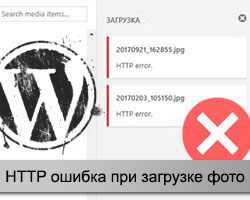
К сожалению, Вордпресс не может самостоятельно определить в чем собственно заключается проблема, поэтому и показывает общий ответ. С другой стороны, пользователю это сообщение также ни о чем конкретном не говорит, — ему придется попробовать несколько подходов дабы найти правильное решение задачи.
Перед тем как рассмотреть чуть более оригинальные варианты, приведу парочку общих тривиальных методов решения HTTP ошибки в WordPress, которые новичкам и не только следует применить самыми первыми.
1. Проблема с хостингом
Во-первых, еще раз повторите загрузку изображения спустя несколько минут. Не исключено, что в момент первой попытки на сервере случились какие-то временные сбои.
Если глюк никуда не делся, надо выбрать какой-то другой файл для добавления: с более простым именем (без спец.символов и русских букв) или вообще не того формата (например, PNG вместо JPG).
Иногда хостеры устанавливают ограничение по весу импортируемых на сайт объектов — 2Мб, 4Мб, 8Мб и т.п. Используйте для повторного теста изображение полегче. Внимание! Это можно легко исправить увеличив максимальный размер файла загрузки.
При загрузке картинки в WordPress ошибка HTTP может возникать, когда у определенной директории хостинга нет разрешения на запись. Заходите на FTP в каталог wp-content/uploads/ и дальше смотрите права доступа у нужной вам папки.
Если у вас в WP-проекте графика размещаются по годам и месяцам, то следует проверять соответствующий адрес, например, wp-content/uploads/2018/10. Добавление файлов на сервер допускается при значении «775» / «777», тогда как «666» или «664» данную процедуру запрещают. В последних двух ситуациях просто меняете права доступа для соответствующей папки.
2. Программная проблема
Бывает, что в определенном конкретном браузере по каким-то мифическим причинам не хотят выполняться те или иные скрипты. То ли в силу старых их версий, то ли из-за установленных дополнений, но так иногда случается. Просто попробуйте другой браузер. Еще одна фишка, связанная с этим же программным обеспечением — очистка локального кэша (желательно тоже проверить).
Второй важный нюанс в этом «подразделе» — старая версия PHP на сервере. Вордпресс, начиная с ветки 3.2 требует минимально PHP 5.2.4. Проверьте/обновите это ПО самостоятельно или обратитесь к своему хостеру за помощью.
3. Классические Вордпресс техники
Данные «махинации» следует выполнять практически в любых проблемах с системой. Когда в WordPress во время загрузки произошла ошибка, то первым делом отключаете все сторонние плагины.
Если этот подход не сработал, то следующим шагом будет замена вашего шаблона на одну из базовых тем. Чистый WP с макетом по умолчанию и без доп.модулей должен работать корректно.
Тоже не помогло? ищем выход дальше. Более продвинутые фишки подсмотрел тут.
4. Увеличиваем memory_limit
Пункт выделил в отдельный, так как он частенько встречается — наша CMS весьма прожорлива к ресурсам.
В общем случае вам нужно подправить файл wp-config.php, находящийся в корневом каталоге хостинга. Прописываете в нем строку:
define( 'WP_MEMORY_LIMIT', '256M' );
Думаю, значения 128M для параметра WP_MEMORY_LIMIT также будет достаточно, особенно при использовании базовых модулей/тем. Иногда данный код не срабатывает, — смотрите как еще можно увеличить PHP Memory Limit в WordPress.
5. Библиотека GD Library по умолчанию
Комплект WP CMS содержит 2 графических библиотеки для обработки картинок — ImageMagick и GD Library. За первой из них разработчики время от времени замечали HTTP ошибки при загрузке WordPress изображений, и вроде как, она более требовательная к ресурсам сервера. Поэтому есть смысл указывать инструментом по умолчанию именно второй вариант — GD Library.
Для реализации этого подхода в functions.php пишем:
function wp_default_image_editor( $editors ) { $gd_editor = 'WP_Image_Editor_GD'; $editors = array_diff( $editors, array( $gd_editor ) ); array_unshift( $editors, $gd_editor ); return $editors; } add_filter( 'wp_image_editors', 'wp_default_image_editor' );
6. Настройка ImageMagick через htaccess
Если включать GD Library, то дополнив немного .htaccess, у вас получится контролировать использование библиотекой ImageMagick ресурсов сервера. Находите файл в корневом каталоге и через FTP редактируете его, добавляя строку:
SetEnv MAGICK_THREAD_LIMIT 1
Этот параметр заставляет ее применять лишь один поток для обработки картинок вместо множественных подключений. Это в свою очередь может предотвратить HTTP ошибку в Вордпресс.
Если код выше не помог, попробуйте другой:
<IfModule mod_security.c> SecFilterEngine Off SecFilterScanPOST Off </IfModule>
Либо вариант:
# Exclude the file upload and WP CRON scripts from authentication <FilesMatch "(async-upload.php|wp-cron.php|xmlrpc.php)$"> Satisfy Any Order allow,deny Allow from all Deny from none </FilesMatch>
7. Параметр FcgidMaxRequestLen и ошибка «Обработка изображения не удалась…»
В новых версиях WordPress пользователям может встречаться проблема при загрузке изображений в медиабиблиотеку, которая сопровождается следующим сообщением: «Обработка изображения не удалась. Если это фотография или большое изображение, пожалуйста, уменьшите его до 2500 пикселей и загрузите снова.»
При этом, как видите, максимальный размер файла для загрузки позволяет добавлять любые изображения. Более того, “подопытный сайт” находился на сервере с memory_limit под 2 Гб. То есть проблемы с ресурсами хостинга исключены.
Спустя некоторое время поиска причины ошибки я наткнулся на интересную информацию с официального форума wordpress.org:
Во вкладке админки “Здоровье сайта” я увидел, что на сервере действительно было установлено расширение mod_fcgid для Apache. Поэтому решил найти и отредактировать эту проблемную настройку – FcgidMaxRequestLen.
Сложность задачи заключалась еще в том, что работал я не с «классическим хостингом», где всегда можно попросить помощи в тех.поддержке (которая бы сделала всю работу). В моем случае пришлось разбираться самостоятельно, используя панельку ISPmanager.
1. Первым делом надо было отыскать файл конфига, т.к. по указанному в скриншоте выше адресу /etc/apache2/mods-available/fcgid.conf ничего не было. Переходим в ISPmanager в раздел System – пункт File Manager. Там воспользуемся функцией поиска:
Тут два варианта – либо искать по ключу «fcgid» или попытаться найти переменную по содержимому файлов (гораздо медленнее). Предварительно важно выйти в корневую директорию сервера (пункт 2 на картинке выше) чтобы искать по всем файлам.
2. Как только вы обнаружили нужный конфиг (у меня он находился в директории etc/httpd/conf.d/fcgid.conf дважды кликаете по нему и переходите к редактированию. Далее просто указываете значение переменной FcgidMaxRequestLen в байтах.
По умолчанию значение равно 131072, поэтому картинки выше 100 Кб и не грузились. Сделал размер чуть выше 4 Мб. Затем сохраняетесь и важно(!) перезагружаете сервер. Только после этого можно вернуться в админку и проверить все ли ок.
На этом, в принципе, все. Начинайте с самых простых подходов, приведенных в начале, а дальше уже придется переходить на более сложные. Конечно, неприятно получать ошибку HTTP при загрузке WordPress фото или картинок, но, как видите, это не критично. Кто знает еще какие-то методы? — делитесь ими ниже.
Дистанционное получение изображения
-
Здравствуйте. Хочу заняться доставкой товаров, каталог себе добавить нужно, но при импорте товара с Икеи пишет «Ошибка дистанционного получения изображения»
Страница, с которой нужна помощь: [войдите, чтобы увидеть ссылку]
Просмотр 2 ответов — с 1 по 2 (всего 2)
-
при импорте товара с Икеи пишет «Ошибка дистанционного получения изображения»
Мы можем только пожелать вам удачно разобраться самостоятельно, т.к. причин этой ошибки дофига, как и путей решения.
А Икея разрешает импортировать их каталог?
Так же проблема может возникать из-за расширения картинки, у них формат webp.
Просмотр 2 ответов — с 1 по 2 (всего 2)
- Тема «Дистанционное получение изображения» закрыта для новых ответов.
- Форум: Плагины
- 2 ответа
- 3 участника
- Последний ответ: zgd41
- Последняя активность: 1 год, 11 месяцев назад
- Статус: нерешённая